Excel 365 中的 ISOMITTED 函数
简介
在这种类型的文章中,我们可以使用 LAMBDA() 函数创建数据,以检查值是否缺失,并可能返回真或假。用户必须使用 LAMBDA() 函数来检查缺失的值。如果值不缺失,则显示值 0。此方法可以通过在 Microsoft Excel 365 中使用 LAMBDA 函数以简单的方式完成。此函数仅在 Excel 的旧版本中不可用。
ISOMITTED 函数
ISOMITTED 函数用于检查值是否缺失,如果缺失则返回 TRUE,否则不返回。可以使用 LAMBDA() 函数进行检查。
ISOMITTED(argument)
ISOMITTED 函数用作 LAMBDA 函数。
一旦特定值缺失或不存在,用户必须识别该值,该值将以文本格式返回以检查 TRUE 或 FALSE 值。
Excel 365 中的 ISOMITTED 函数
步骤 1
考虑 Excel 工作表。打开 Microsoft Excel 表格,并将数据从单元格 A4 到 E11 插入到您需要的单元格中,如下所示。
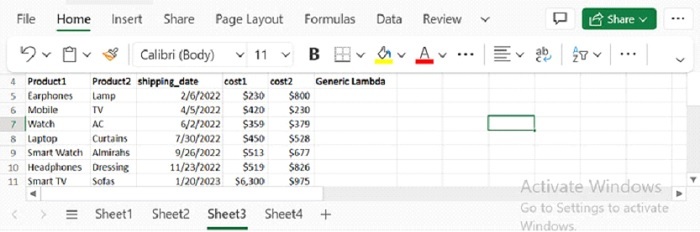
步骤 2
在 Excel 表格中,将指针定位到任何单元格(例如 F5)以计算单元格 E5 中的总成本值,用户必须检查该值是否缺失,然后输入公式以计算单元格 F5 中的成本,即 =LAMBDA(x,y,x*y)(,E5),将其插入到单元格中,然后按 Enter 键,这将显示结果 0,如下所示。
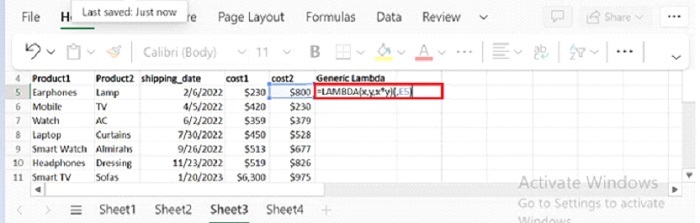
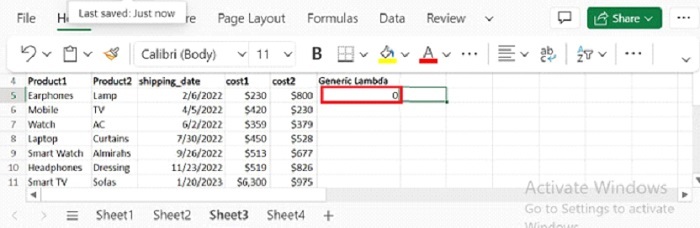
步骤 3
在 Excel 365 中,将指针定位到单元格 G5 并输入公式以检查值是否缺失,即 =LAMBDA(x, y, IF(ISOMITTED(x),”值缺失”, x*y))(,E5) 以检查 x 参数是否缺失。如果缺失,则将返回字符串或文本格式,如下所示。
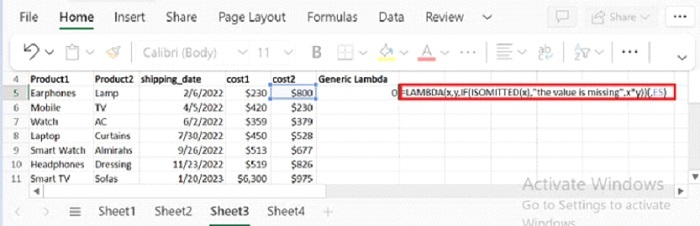
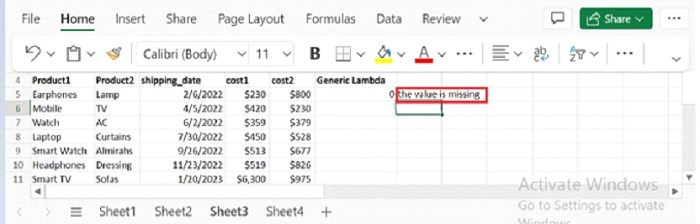
步骤 4
在 Excel 表格中,将指针定位到单元格 G5 并更改公式以检查 y 参数是否缺失,即 =LAMBDA(x, y, IF(ISOMITTED(y),”值缺失”, x*y))(,E5)。如果 y 参数不存在,则将显示参数 x 和 y 的乘积。如果不存在,则将返回 0 值,如下所示。
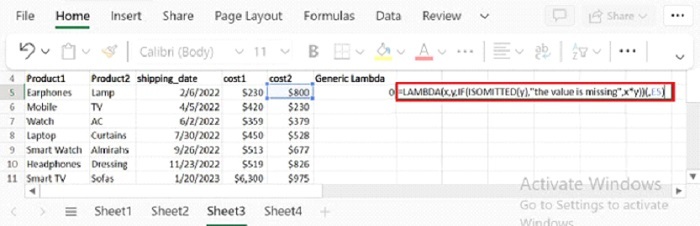
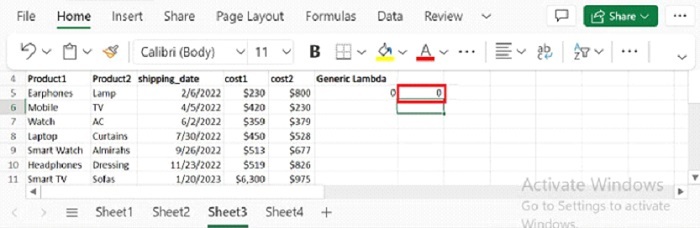
结论
逐步详细说明说明了如何使用 LAMBDA 函数检查值是否缺失,并使用 TRUE 或 FALSE 进行检查。这仅在 Excel 365 版本中可能。用户可以使用 ISOMITTED 的语法或函数来显示结果。


 数据结构
数据结构 网络
网络 关系型数据库管理系统 (RDBMS)
关系型数据库管理系统 (RDBMS) 操作系统
操作系统 Java
Java iOS
iOS HTML
HTML CSS
CSS Android
Android Python
Python C 编程
C 编程 C++
C++ C#
C# MongoDB
MongoDB MySQL
MySQL Javascript
Javascript PHP
PHP